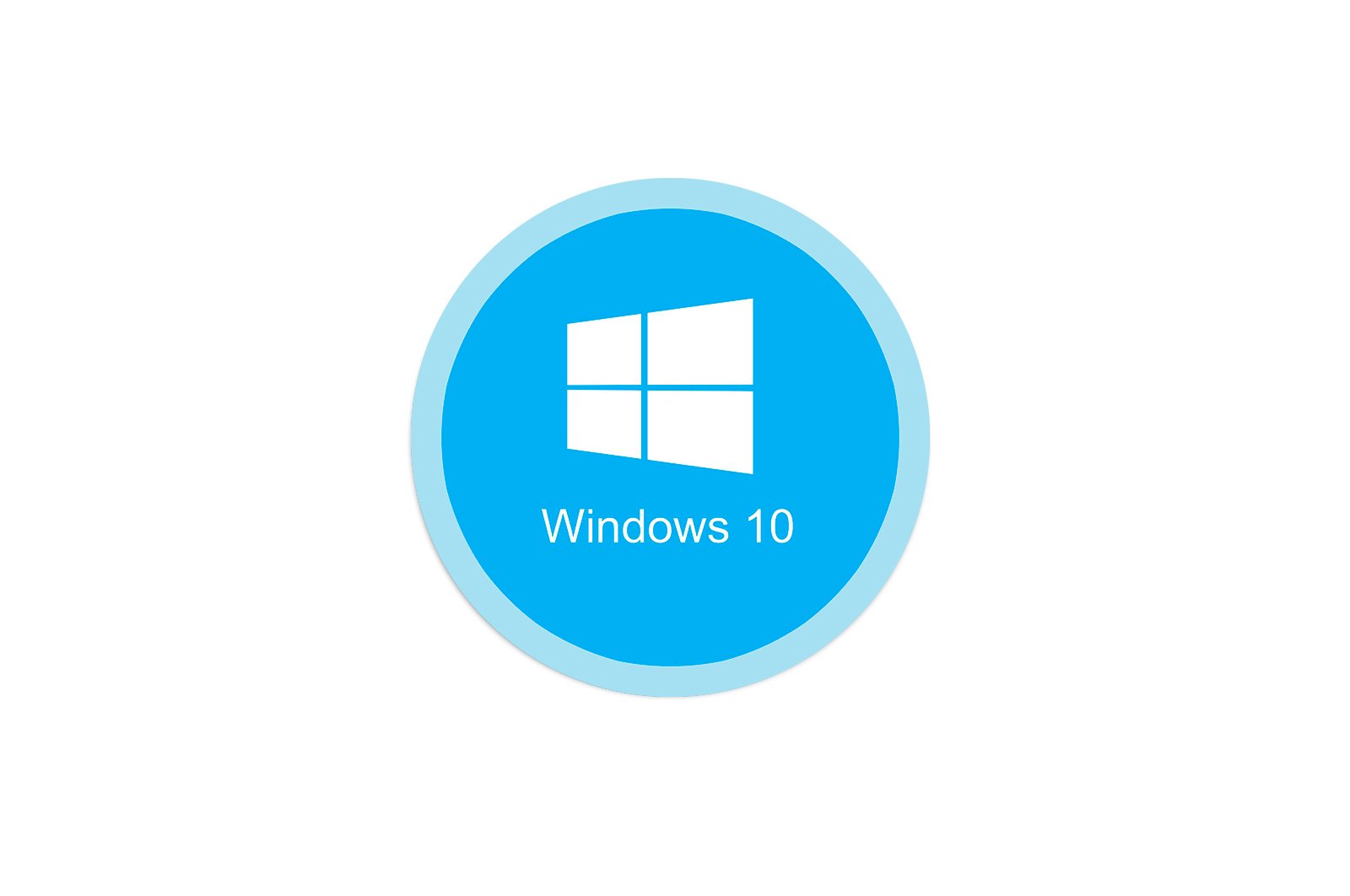
Windows 0 da 80070035×10 kodli «Tarmoq yo’li topilmadi» xatosini tuzatish haqida malumot
Ko’pgina foydalanuvchilar tarmoq fayllarini saqlashning afzalliklarini payqashdi va undan yillar davomida foydalanishadi. Windows 10 ga o’ting xato bilan yoqimsiz ajablanib bo’lishi mumkin « Marshrut tarmoq topilmadi » tarmoq xotirasini ochishga urinayotganda 0x80070035 kodi bilan. Biroq, bu muammoni hal qilish juda oddiy.
Ko’rib chiqilayotgan xatoni yo’q qiling
1709 va undan yuqori versiyalarning birinchi o’ntaligida ishlab chiquvchilar xavfsizlik bo’yicha ishladilar, shuning uchun avval mavjud bo’lgan ba’zi tarmoq imkoniyatlari ishlashni to’xtatdi. Shunday qilib, xato bilan bog’liq muammo « Marshrut tarmoq topilmadi » uni har tomonlama hal etish zarur.
1-bosqich: SMB protokoli konfiguratsiyasi
Windows 10 1703 va undan keyingi versiyalarida SMBv1 protokoli opsiyasi o‘chirib qo‘yilgan, bu NAS xotirasiga yoki XP yoki undan oldingi kompyuterga ulanishni imkonsiz qiladi. Agar sizda bunday drayvlar bo’lsa, SMBv1 yoqilgan bo’lishi kerak. Birinchidan, quyidagi ko’rsatmalarga rioya qilib, protokol holatini tekshiring:
-
- Ibrom «Qidirmoq» va yozishni boshlang Buyruq satri , bu birinchi natija sifatida paydo bo’lishi kerak. Uni sichqonchaning o’ng tugmasi bilan bosing (bundan keyin RMB ) -ni tanlang va variantni tanlang «Ma’mur sifatida ijro eting» .
Shuningdek qarang: Windows 10 da buyruq satrini qanday ochish kerak - Oynada quyidagi buyruqni kiriting:
Dism /online /Get-Features /format:table | find "SMB1Protocol"Va uni bosish orqali tasdiqlang kiriting . - Tizim protokol holatini tekshirguncha biroz kuting. Agar skrinshotda belgilangan barcha katakchalar aytilsa «Yoqilgan» , ajoyib, muammo SMBv1 da emas va siz keyingi bosqichga o’tishingiz mumkin. Ammo agar yozuv bo’lsa «O’chirilgan» , joriy ko’rsatmalarga amal qiling.
- yaqin «Buyruqlar satri» va yorliqdan foydalaning Win + R . Bittasi el quti Yugurish, kiriting
optionalfeatures.exeva qil tugmasini bosing en qabul . - Jildni qidiring «SMB 1.0 / CIFS fayl almashishni qo’llab-quvvatlash» o «SMB 1.0 / CIFS fayl almashishni qo’llab-quvvatlash » en Windows tarkibiy qismlari va katakchani belgilang «SMB 1.0 / CIFS mijozi» . Keyin bosing «Qabul qilmoq» va mashinani qayta ishga tushiring.
Eslatma! SMBv1 protokoli xavfsiz emas (WannaCry virusi zaiflik tufayli tarqaldi), shuning uchun saqlash bilan ishlashni tugatgandan so’ng uni o’chirib qo’yishni tavsiya qilamiz.
- Ibrom «Qidirmoq» va yozishni boshlang Buyruq satri , bu birinchi natija sifatida paydo bo’lishi kerak. Uni sichqonchaning o’ng tugmasi bilan bosing (bundan keyin RMB ) -ni tanlang va variantni tanlang «Ma’mur sifatida ijro eting» .
Drayvlarga kirish imkoniyatini tekshiring; xato yo’qolishi kerak. Agar ko’rsatilgan qadamlar yordam bermasa, keyingi bosqichga o’ting.
2-bosqich: tarmoq qurilmalariga kirishni oching
Agar SMB konfiguratsiyasi hech qanday natija bermasa, ochishingiz kerak bo’ladi tarmoq muhiti va kirish parametrlari chiqarilganligini tekshiring: agar bu funksiya o’chirilgan bo’lsa, uni yoqishingiz kerak bo’ladi. Algoritm quyidagicha:
-
- Qo’ng’iroq qiling «Boshqaruv paneli» : ochiq «Qidirmoq» , izlayotgan komponent nomini yozishni boshlang va u ko’rsatilganda ustiga sichqonchaning chap tugmasi bilan bosing.Shuningdek qarang: Windows 10 da «Boshqarish paneli»ni ochish usullari
- O’zgartirish «Boshqaruv paneli» ko’rsatish rejimiga «Kichik piktogramma» , keyin havolani bosing «Markaz tarmog’i va almashish» .
- Chap tomonda menyu joylashgan — u erda elementni qidiring «Kengaytirilgan almashish parametrlarini o’zgartirish» va unga kiring.
- Variant «Xususiy» u joriy profil sifatida belgilanishi kerak. Keyin ushbu toifani kengaytiring va faollashtiring imkoniyatlari «Tarmoqni aniqlashni yoqish» y «Tarmoq qurilmalarida avtomatik konfiguratsiyani yoqish» Keyin kategoriyada «Fayl va printerni almashish», variantni o’rnatish «Foydalanishni faollashtiring fayl va printerni almashish » va keyin tegishli tugma bilan o’zgarishlarni saqlang.
- Keyin qo’ng’iroq qiling «Buyruqlar satri» (1-bosqichga qarang), buyruqni kiriting
ipconfig /flushdnsva keyin kompyuteringizni qayta ishga tushiring. - Kompyuterga ulanish paytida xatolik yuz bergan kompyuterda 1 dan 5 gacha bosqichlarni bajaring.
Umumiy qoida sifatida, muammo ushbu bosqichda hal qilinadi. Biroq, agar xabar hali ham paydo bo’lsa «Tarmoq yo’li topilmadi» , davom eting.
3-bosqich: IPv6-ni o’chiring
El IPv6 protokoli u nisbatan yaqinda paydo bo’lgan, shuning uchun u bilan bog’liq muammolar muqarrar, ayniqsa, juda eski tarmoq xotirasi haqida gap ketganda. Ularni olib tashlash uchun ushbu protokol orqali ulanishni uzish kerak. Jarayon quyidagi:
- Ikkinchi bosqichning 1-2 bosqichlarini bajaring, shundan so’ng variantlar ro’yxatida «Tarmoqni boshqarish markazi …» havoladan foydalaning «Adapter sozlamalarini o’zgartirish» .
- Keyin LAN adapterini toping, uni tanlang va bosing PCM , va keyin tanlang «Xususiyatlar» .
- Ro’yxat elementni o’z ichiga olishi kerak «IP -versiya 6 (TCP / IPv6)» , toping va belgini olib tashlang, so’ng bosing «Qabul qilmoq» .
- Agar siz simsiz ulanishdan foydalansangiz, Wi-Fi adapteri uchun 2-3-bosqichlarni bajaring.
Shuni ta’kidlash kerakki, IPv6-ni o’chirib qo’yish ba’zi saytlarga kirish qobiliyatiga ta’sir qilishi mumkin, shuning uchun tarmoq xotirasi bilan ishlagandan so’ng, ushbu protokolni qayta yoqishni tavsiya etamiz.
Xulosa
Biz xato uchun keng qamrovli yechimni tahlil qildik « Marshrut tarmoq topilmadi » 0x80070035 kodi bilan. Belgilangan qadamlar yordam berishi kerak, ammo muammo davom etsa, quyidagi maqoladagi tavsiyalarga amal qilib ko’ring:
Shuningdek qarang: Windows 0 da 80070035×10 kodli «Tarmoq yo’li topilmadi» xatosini tuzatish
Texnologiyalar, Windows 10
Windows 0 da 80070035×10 kodli «Tarmoq yo’li topilmadi» xatosini tuzatish